 Tutoriel mobile
Tutoriel mobile
 iPhone
iPhone
 Après la mise à niveau vers iOS 15.4.1, l'écran de verrouillage provoque la déconnexion automatique du WiFi. Comment résoudre ce problème ?
Après la mise à niveau vers iOS 15.4.1, l'écran de verrouillage provoque la déconnexion automatique du WiFi. Comment résoudre ce problème ?
Après la mise à niveau vers iOS 15.4.1, l'écran de verrouillage provoque la déconnexion automatique du WiFi. Comment résoudre ce problème ?
"Après la mise à niveau vers iOS 15.4.1, mon iPhone se déconnecte toujours du WiFi après avoir verrouillé l'écran. J'ai essayé la méthode mentionnée sur Internet pour restaurer les paramètres réseau, mais le WiFi se déconnecte toujours du verrouillage de l'écran. S'il vous plaît, aidez-moi à savoir comment procéder. résolvez-le!"
Certains utilisateurs d'iPhone ont récemment signalé que leurs téléphones n'avaient aucun problème de connexion WiFi lors d'une utilisation normale et que le signal était très stable. Cependant, une fois que le téléphone verrouille l'écran, le WiFi sera automatiquement déconnecté. Excusez-moi, pourquoi ça ?
Si votre iPhone a un problème de déconnexion du WiFi après avoir verrouillé l'écran, ne vous inquiétez pas. Ensuite, je vais vous présenter comment résoudre le problème de la déconnexion automatique des téléphones mobiles Apple du WiFi après le verrouillage de l'écran. 1. Désinstallez Master Key. Vérifiez d'abord si un logiciel tel que Master Key est installé sur votre iPhone, puis utilisez Master Key. pour vous connecter au WiFi. Si tel est le cas, désinstallez simplement l'application.
2. Activez la connexion automatique au WiFi
Si vous désactivez la fonction de connexion automatique au WiFi, votre iPhone peut également se déconnecter du WiFi après avoir verrouillé automatiquement l'écran. Il est donc recommandé d'activer cette fonctionnalité. Accédez à Paramètres - Réseau local sans fil, cliquez sur le point d'exclamation à droite du nom du WiFi et activez la connexion automatique.
3. Désactivez l'Assistant LAN sans fil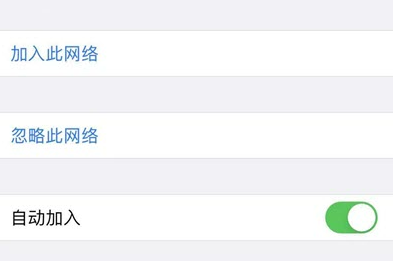 Si la fonction Assistant LAN sans fil est activée sur votre iPhone, lorsque le réseau WiFi connecté est faible ou qu'il n'y a pas de réseau WiFi disponible, l'appareil se connectera automatiquement aux données cellulaires, ce qui peut amener l'iPhone à déconnecter automatiquement le WiFi après avoir verrouillé l'écran.
Si la fonction Assistant LAN sans fil est activée sur votre iPhone, lorsque le réseau WiFi connecté est faible ou qu'il n'y a pas de réseau WiFi disponible, l'appareil se connectera automatiquement aux données cellulaires, ce qui peut amener l'iPhone à déconnecter automatiquement le WiFi après avoir verrouillé l'écran.
Vous pouvez donc désactiver cette fonctionnalité pour résoudre ce problème. Accédez à Paramètres - Réseau cellulaire, faites défiler vers le bas et voyez si l'option Assistant LAN sans fil est activée. S'il est allumé, éteignez-le simplement.
4. Forcer le redémarrage de l'iPhone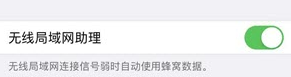 Forcer le redémarrage de l'appareil peut aider à résoudre de nombreux problèmes sur votre iPhone ou iPad, y compris le problème de la déconnexion automatique du WiFi après le verrouillage de l'écran.
Forcer le redémarrage de l'appareil peut aider à résoudre de nombreux problèmes sur votre iPhone ou iPad, y compris le problème de la déconnexion automatique du WiFi après le verrouillage de l'écran.
Choisissez la méthode de démarrage correspondante en fonction des différents modèles de téléphones mobiles :
Modèles plein écran (iPhone8 et versions ultérieures) La méthode de fonctionnement est la suivante : appuyez rapidement sur la touche d'augmentation du volume et la touche de diminution du volume, puis continuez à maintenir l'alimentation enfoncée. jusqu'à ce que l'écran Le logo Apple apparaisse sur l'appareil de 7ème génération (iPhone 7, iPhone 7 Plus, etc.) Appuyez et maintenez enfoncés le bouton supérieur (ou latéral) et le bouton de réduction du volume jusqu'à ce que le logo Apple apparaisse
Pour les modèles avec un Bouton Accueil (comme l'iPhone7 et les modèles précédents), vous devez appuyer et maintenir enfoncés le bouton Accueil et le bouton Alimentation en même temps jusqu'à ce que le logo Apple apparaisse à l'écran
Cinq : Réparez le système iOSSi la méthode ci-dessus ne peut pas résoudre le problème de la déconnexion automatique de l'iPhone du WiFi après le verrouillage de l'écran, vous pouvez essayer d'utiliser un outil tiers, un outil de réparation de téléphone Apple. Ce logiciel peut résoudre plus de 150 types de problèmes système avec les appareils iOS. Que l'appareil ne puisse pas être allumé, qu'une pomme blanche apparaisse, qu'il soit bloqué en mode de récupération, qu'il ait un écran noir, qu'il ne se mette pas à jour ou qu'il continue de redémarrer, etc., vous pouvez l'utiliser. cet outil pour le réparer En mode "Standard" En mode "Réparation", l'iPhone ne perdra aucune donnée !
En mode "Standard" En mode "Réparation", l'iPhone ne perdra aucune donnée !
Guide d'utilisation :
Étape 1 : démarrez l'outil de réparation de téléphone Apple, connectez l'appareil à l'ordinateur via le câble de données et cliquez sur "Réparer les problèmes du système iOS".
Étape 2 : Attendez que le logiciel reconnaisse l'appareil, cliquez sur le bouton "Télécharger le micrologiciel" et lancez la réparation une fois le téléchargement terminéLe processus de réparation prend environ 10 minutes, veillez à ne pas vous déconnecter le câble de données et attendez que « Réparation terminée » s'affiche. C'est tout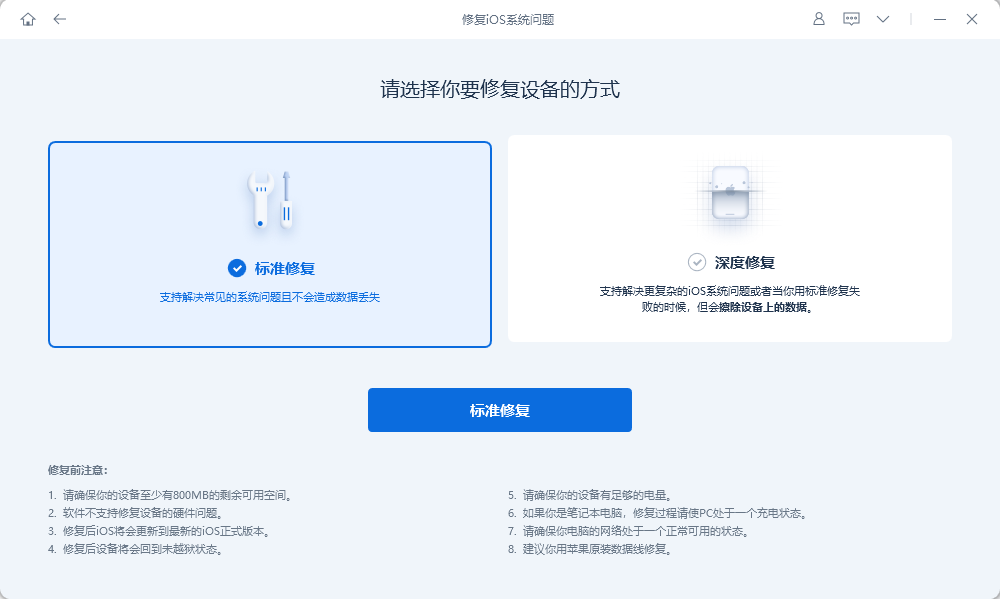
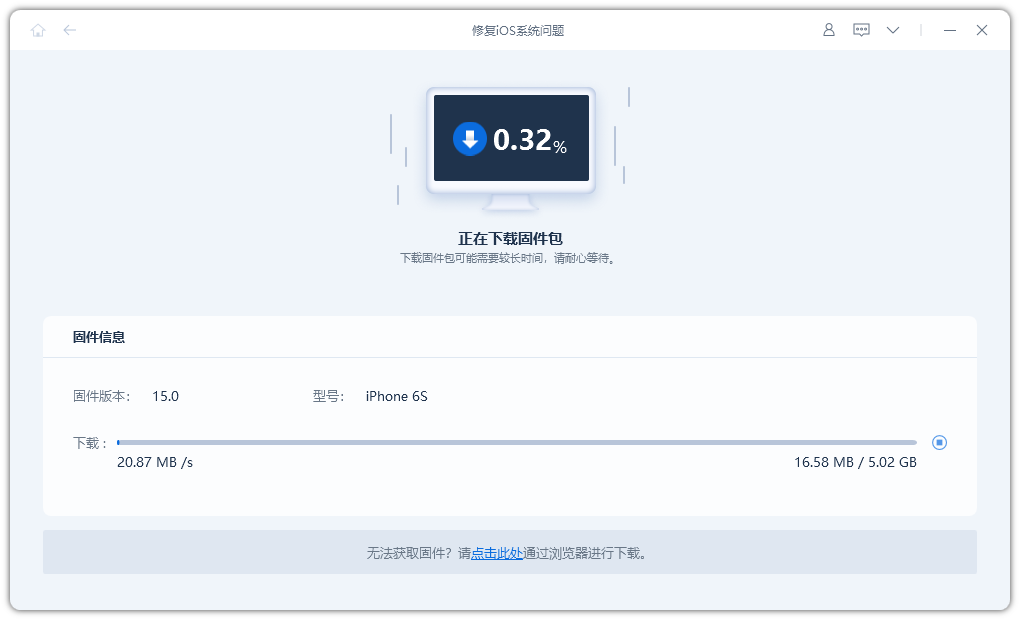
Ce qui précède est le contenu détaillé de. pour plus d'informations, suivez d'autres articles connexes sur le site Web de PHP en chinois!

Outils d'IA chauds

Undresser.AI Undress
Application basée sur l'IA pour créer des photos de nu réalistes

AI Clothes Remover
Outil d'IA en ligne pour supprimer les vêtements des photos.

Undress AI Tool
Images de déshabillage gratuites

Clothoff.io
Dissolvant de vêtements AI

AI Hentai Generator
Générez AI Hentai gratuitement.

Article chaud

Outils chauds

Bloc-notes++7.3.1
Éditeur de code facile à utiliser et gratuit

SublimeText3 version chinoise
Version chinoise, très simple à utiliser

Envoyer Studio 13.0.1
Puissant environnement de développement intégré PHP

Dreamweaver CS6
Outils de développement Web visuel

SublimeText3 version Mac
Logiciel d'édition de code au niveau de Dieu (SublimeText3)
 Les meilleurs étuis iPad Air de 11 pouces de 2025
Mar 19, 2025 am 06:03 AM
Les meilleurs étuis iPad Air de 11 pouces de 2025
Mar 19, 2025 am 06:03 AM
Top iPad Air Cas de 11 pouces: un guide complet (mis à jour 14/03/2025) Ce guide mis à jour met en valeur les meilleurs cas d'iPad Air de 11 pouces disponibles, répondant à divers besoins et budgets. Que vous soyez propriétaire du nouveau M3 ou du modèle M2, en protégeant votre investissement
 Google Assistant ne fonctionnera plus avec Waze sur iPhone
Apr 03, 2025 am 03:54 AM
Google Assistant ne fonctionnera plus avec Waze sur iPhone
Apr 03, 2025 am 03:54 AM
Google est l'intégration de Sunseting Google Assistant dans Waze pour iPhones, une fonctionnalité qui fonctionne mal depuis plus d'un an. Cette décision, annoncée sur le Waze Community Forum, vient alors que Google se prépare à remplacer pleinement Google Assistant par son
 Les meilleurs étuis iPad Air de 13 pouces de 2025
Mar 20, 2025 am 02:42 AM
Les meilleurs étuis iPad Air de 13 pouces de 2025
Mar 20, 2025 am 02:42 AM
Recommandé Best iPad Air 13 pouces de protection en 2025 Votre nouvel air iPad de 13 pouces est facilement rayé, coloré ou même cassé sans étui protecteur. Un bon cas de protection protège non seulement votre tablette, mais améliore également son apparence. Nous avons sélectionné une variété de cas de protection avec une excellente apparence pour vous, et il y en a toujours un pour vous! Mise à jour: 15 mars 2025 Nous avons mis à jour la sélection du meilleur cas d'iPad Air à budget et ajouté des instructions sur la compatibilité des cas. Meilleur choix global: Apple Smart Folio pour iPad Air 13 pouces Prix d'origine 99 $, prix actuel 79 $, économisant 20 $! Apple Smart FO
 Les meilleurs cas de 13 pouces iPad Pro de 2025
Mar 25, 2025 am 02:49 AM
Les meilleurs cas de 13 pouces iPad Pro de 2025
Mar 25, 2025 am 02:49 AM
Si vous avez fait le pas avec l'iPad Pro de 13 pouces, vous voudrez le suivre avec un cas pour le protéger contre les dommages accidentels.
 La simple raison pour laquelle je n'utilise pas le partage de la famille Apple (aussi bien qu'il soit)
Mar 22, 2025 am 03:04 AM
La simple raison pour laquelle je n'utilise pas le partage de la famille Apple (aussi bien qu'il soit)
Mar 22, 2025 am 03:04 AM
Le partage de la famille d'Apple: une promesse brisée? Demandez à l'achat de non-protéger contre les charges de terre Le partage de la famille d'Apple, bien que pratique pour le partage d'applications, d'abonnements, et plus encore, a un défaut important: sa fonctionnalité "demander d'achat" ne parvient pas à
 Apple Intelligence est un buste mais il a eu un avantage majeur
Mar 25, 2025 am 03:08 AM
Apple Intelligence est un buste mais il a eu un avantage majeur
Mar 25, 2025 am 03:08 AM
Résumé d'Apple Intelligence a jusqu'à présent sous-alimenté avec des fonctionnalités peu impressionnantes, dont certaines n'arriveront probablement pas avant le lancement d'iOS 19 plus tard dans
 Pour moins de 15 $, ce petit chargeur Anker 10K est un vol
Mar 23, 2025 am 03:02 AM
Pour moins de 15 $, ce petit chargeur Anker 10K est un vol
Mar 23, 2025 am 03:02 AM
Chargeur portable Anker Zolo 10K
 Quelle version de l'iPhone est la meilleure?
Apr 02, 2025 pm 04:53 PM
Quelle version de l'iPhone est la meilleure?
Apr 02, 2025 pm 04:53 PM
La meilleure version iPhone dépend de vos besoins individuels. 1. L'iPhone12 convient aux utilisateurs qui ont besoin de 5G. 2. L'iPhone 13 convient aux utilisateurs qui ont besoin d'une longue durée de vie de la batterie. 3. Les iPhone 14 et 15Promax conviennent aux utilisateurs qui ont besoin de fonctions de photographie puissantes, en particulier 15Promax prend également en charge les applications AR.





